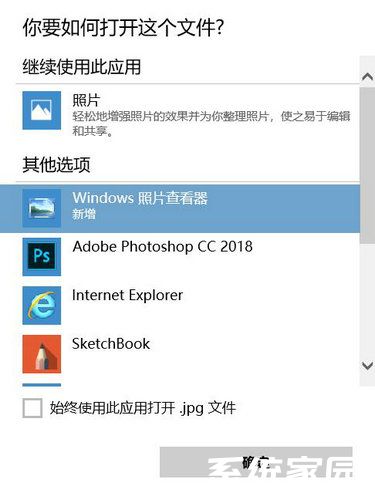win10怎么用win7照片查看器 win10怎么用win7照片查看器方法
更新日期:2022-11-09 16:54:25
来源:互联网
win10怎么用win7照片查看器?不少的win7用户将自己的电脑系统升级成了win10,但是照片查看器还是想用回win7的,这样子比较的顺手,那么用户们可以将下面的代码复制到文本文档里来进行设置,那么接下来就让本站来为玩家们来仔细的介绍一下win10怎么用win7照片查看器方法吧。
win7官方版下载地址(点击下载)
win10怎么用win7照片查看器方法
1. 打开一个“记事本”,粘贴下列代码:
Windows Registry Editor Version 5.00
; Change Extension's File Type
[HKEY_CURRENT_USERSoftwareClasses.jpg]
@="PhotoViewer.FileAssoc.Tiff"
; Change Extension's File Type
[HKEY_CURRENT_USERSoftwareClasses.jpeg]
@="PhotoViewer.FileAssoc.Tiff"
; Change Extension's File Type
[HKEY_CURRENT_USERSoftwareClasses.gif]
@="PhotoViewer.FileAssoc.Tiff"
; Change Extension's File Type
[HKEY_CURRENT_USERSoftwareClasses.png]
@="PhotoViewer.FileAssoc.Tiff"
; Change Extension's File Type
[HKEY_CURRENT_USERSoftwareClasses.bmp]
@="PhotoViewer.FileAssoc.Tiff"
; Change Extension's File Type
[HKEY_CURRENT_USERSoftwareClasses.tiff]
@="PhotoViewer.FileAssoc.Tiff"
; Change Extension's File Type
[HKEY_CURRENT_USERSoftwareClasses.ico]
@="PhotoViewer.FileAssoc.Tiff"
以上粘贴完成后如下图:
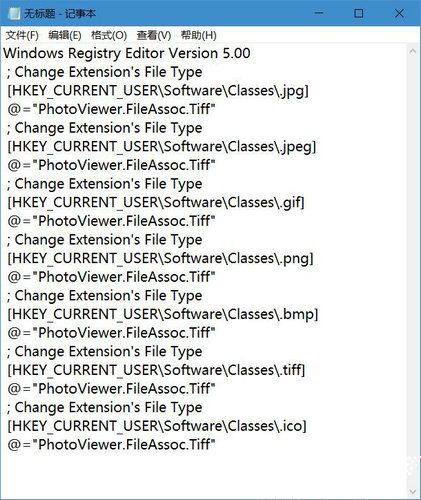
该记事本保存为“.reg”格式文件,使其成为注册表编辑文件:
3. 双击运行该文件,出现提示点击“是”继续:
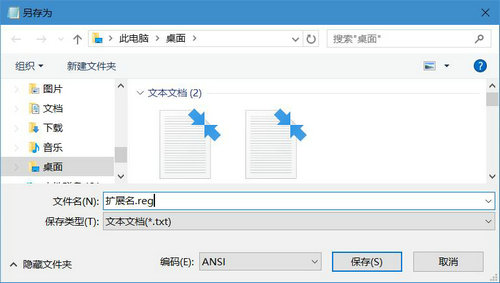
4. 这时,图片文件的打开方式就有了“windows照片查看器”。